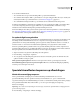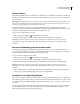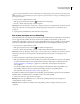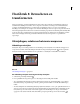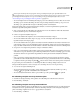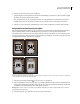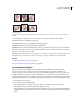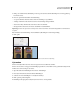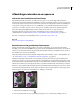Operation Manual
213
PHOTOSHOP CS4 GEBRUIKEN
Tonen en kleuren aanpassen
5 Pas de kleur en helderheid aan:
• Als u een kleur wilt toevoegen aan de afbeelding, klikt u op de juiste kleurminiatuur.
• Als u een kleur wilt verwijderen, klikt u op de miniatuur voor de tegenoverliggende kleur. Als u bijvoorbeeld cyaan
wilt verwijderen, klikt u op de miniatuur Meer rood. Zie “Kleuren begrijpen” op pagina 116.
• Als u de helderheid wilt aanpassen, klikt u op een miniatuur aan de rechterkant van het dialoogvenster.
De effecten van het klikken op miniaturen zijn cumulatief. Als u bijvoorbeeld twee keer klikt op de miniatuur Meer
rood, wordt de aanpassing twee keer toegepast. Telkens als u op een miniatuur klikt, veranderen de overige
miniaturen. De drie miniaturen Huidig beeld geven altijd de huidige keuzes aan.
U kunt de instellingen in het dialoogvenster Variaties opslaan zodat u deze kunt gebruiken voor andere afbeeldingen.
Zie “Aanpassingsinstellingen opslaan” op pagina 178 en “Aanpassingsinstellingen opnieuw toepassen” op pagina 179
voor meer informatie over het opslaan en laden van instellingen.
De opdracht Egaliseren gebruiken
Met de opdracht Egaliseren wijzigt u de distributie van de helderheidswaarden van de pixels in een afbeelding, zodat
het volledige bereik van helderheidsniveaus beter door de pixels wordt weergegeven. Met Egaliseren worden de
pixelwaarden in een samengestelde afbeelding opnieuw toegewezen, waarbij de helderste waarde voor wit staat, de
donkerste waarde voor zwart staat en de middenwaarden gelijkmatig over de grijswaarden worden verdeeld.
U kunt de opdracht Egaliseren gebruiken wanneer een gescande afbeelding donkerder is dan het origineel en u de
waarden in balans wilt brengen om een lichtere afbeelding te produceren. Als u Egaliseren samen met het deelvenster
Histogram gebruikt, kunt u de helderheidswaarden vóór en na de aanpassing vergelijken.
1 (Optioneel) Selecteer een gebied in de afbeelding dat u wilt egaliseren.
2 Kies Afbeelding > Aanpassingen > Egaliseren.
3 Als u een gebied van de afbeelding hebt geselecteerd, selecteert u in het dialoogvenster de elementen die u wilt
egaliseren en klikt u vervolgens op OK:
Alleen geselecteerd gebied egaliseren Hiermee worden de pixels in de selectie op evenredige wijze verdeeld.
Gehele afbeelding egaliseren op basis van geselecteerd gebied Hiermee worden alle afbeeldingslagen gelijkmatig
verdeeld op basis van de lagen in de selectie.
Speciale kleureffecten toepassen op afbeeldingen
Minder kleurverzadiging toepassen
Met de opdracht Minder verzadiging zet u een kleurenafbeelding in dezelfde kleurmodus om in een
grijswaardenafbeelding. Met deze opdracht worden bijvoorbeeld identieke rood-, groen- en blauwwaarden
toegewezen aan alle pixels van een RGB-afbeelding. De waarde voor de lichtsterkte van elke pixel wordt niet gewijzigd.
Deze opdracht heeft hetzelfde effect als het instellen op -100 van de optie Verzadiging in de aanpassing
Kleurtoon/verzadiging.
Opmerking: Als u werkt met een afbeelding met meerdere lagen, wordt met de opdracht Minder verzadiging alleen de
geselecteerde laag omgezet.
❖ Kies Afbeelding > Aanpassingen > Minder verzadiging.